S 模式是 Windows 10 和 Windows 11 上提供的一项相对较新的功能,可提高安全性和性能。它使您的 Windows PC 只运行来自 Microsoft Store 的应用程序,确保不会激活任何恶意软件。
在本文中,我们将解释什么是 Windows 11 S 模式以及如何使用它(或不使用它)。

什么是 Windows S 模式?
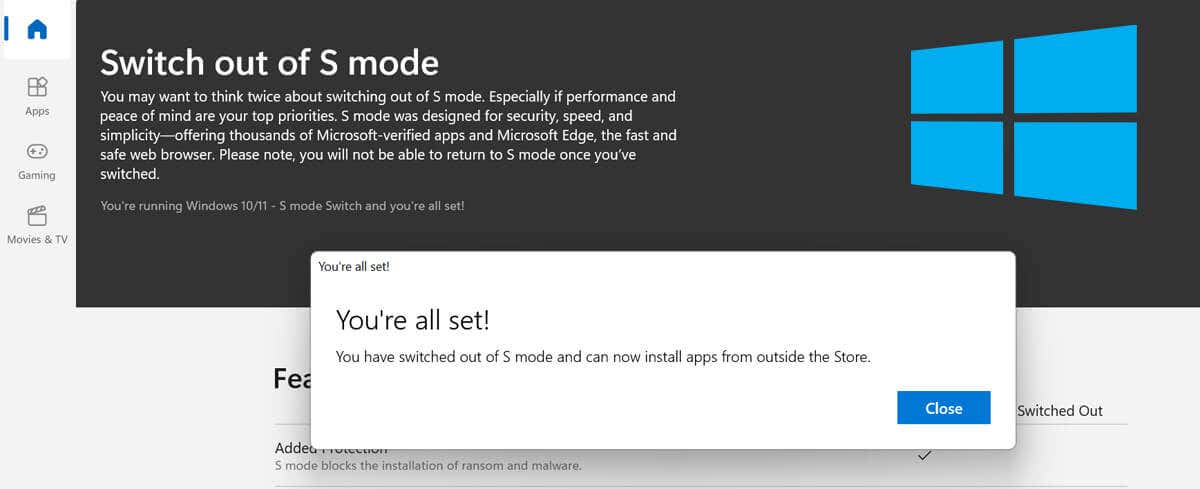
S 模式是随 Windows 10 引入的一种安全模式,可防止 Microsoft Store 外部的应用程序运行。在 Windows 10 中,S 模式在 Windows 10 家庭版 、Windows 10 专业版、企业版和教育版中可用。
在 Windows 11 中,S 模式仅在 Windows 11 家庭版 上可用。它不适用于任何其他版本的 Windows。这意味着要从任何这些版本的 Windows 10 升级,您都需要退出 S 模式。
S 模式的主要目的是冻结所有非 Microsoft 进程,以便您的计算机可以释放 RAM 和其他资源以更好地运行。这使得它与 Chromebook 非常相似,后者主要将应用程序选项限制为其网络版本。
最后,退出 S 模式是一件单向的事情。一旦切换到普通 Windows,就无法再切换回来。退出 S 模式也不会产生任何费用,但您无法重新打开它。
什么时候应该使用 Windows S 模式?
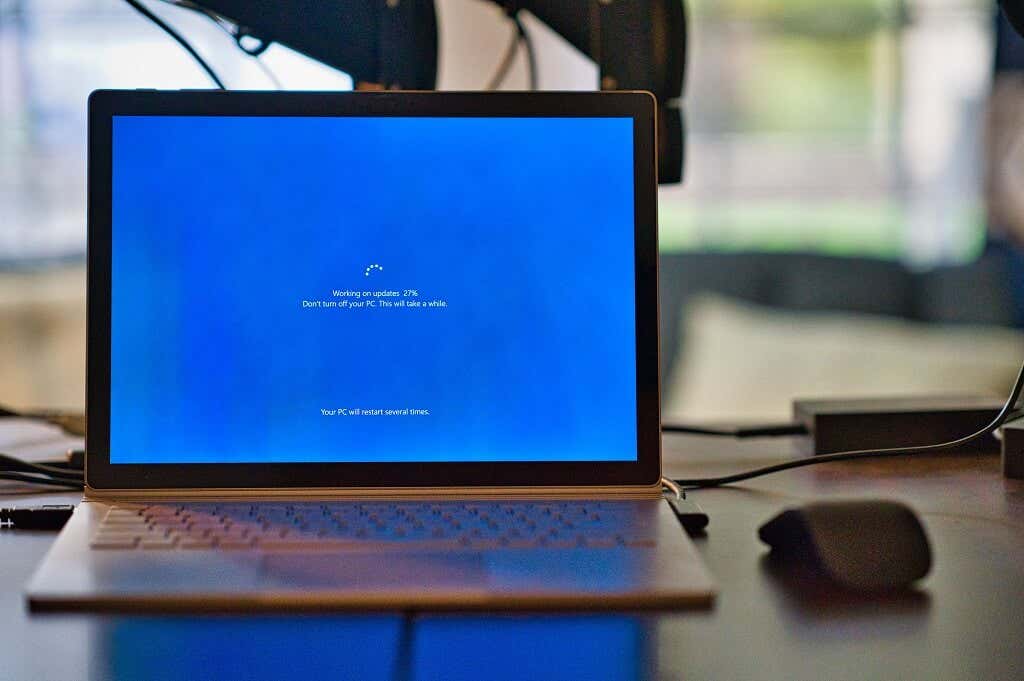
以下是一些可以从 S 模式中受益的人的示例:
Windows S 模式的缺点
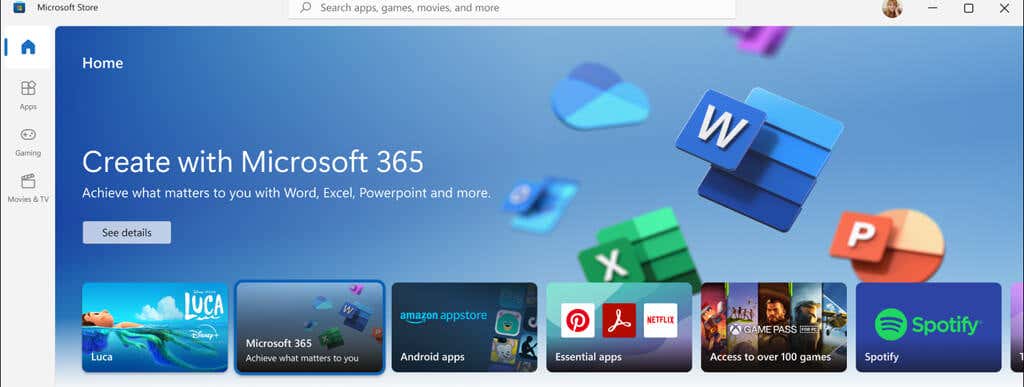
S 模式具有极大的局限性,并不适合许多用户,尤其是那些喜欢自定义 PC 并可以自由选择安装和使用程序的用户。
以下是您可能不想使用 Windows S 模式的一些原因:
如何检查您是否正在使用 Windows S 模式
您可以轻松了解您的电脑是否处于 S 模式。为此:
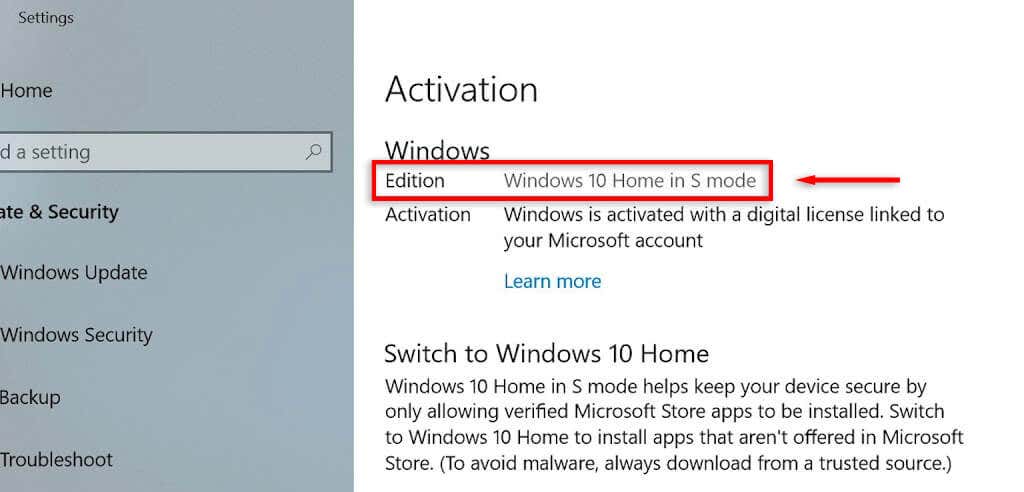
如何在 Windows 11 中激活 S 模式
S 模式预装在 Windows 操作系统中。首次设置设备时必须激活它。如果您最初在正常模式下设置 Windows 11 家庭版,您将无法激活 S 模式。
某些 Microsoft PC(例如某些 微软表面 型号)已预先激活 S 模式。
如何在 Windows 11 中退出 S 模式
重申一下,退出 S 模式是不可逆转的。如果您按照这些说明操作,您将无法将电脑恢复到 S 模式。
如果您仍想继续,请按以下步骤退出 S 模式:
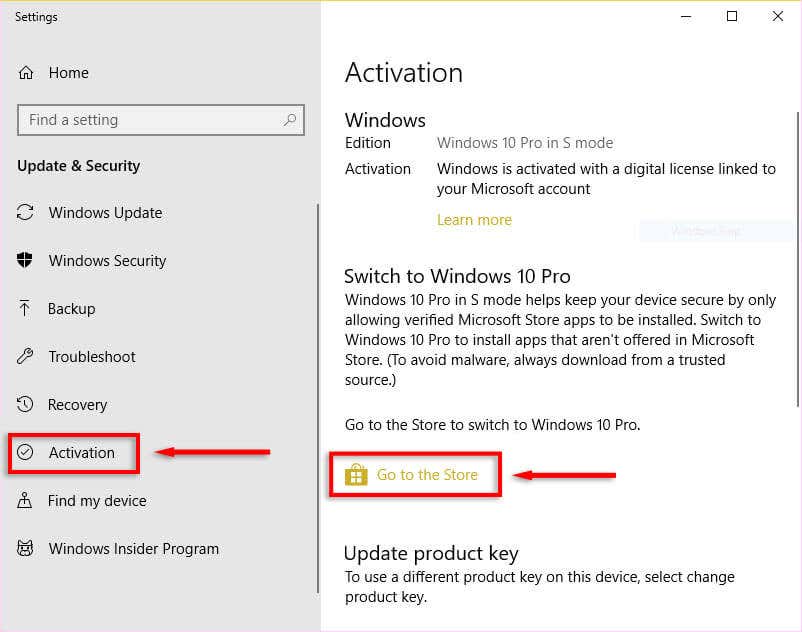
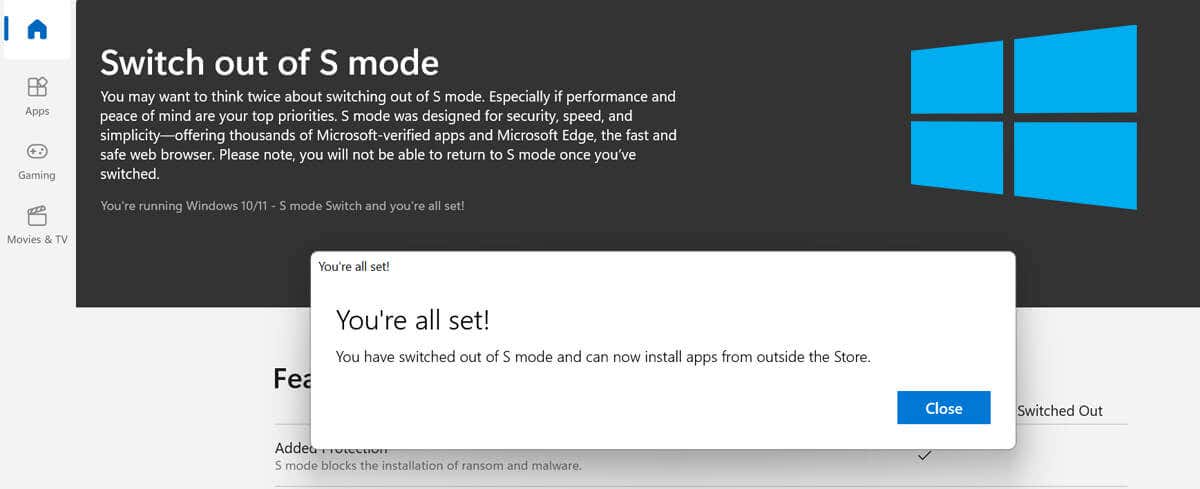
Windows S 模式:快速、安全且有限
Windows 11 中的 S 模式是一个有趣的 Windows 版本,某些用户可能会觉得有用。然而,由于它的功能有限,许多用户可能会发现它的麻烦大于其价值。因此,如果您想要完整的 Windows 体验,我们建议不要使用 S 模式。
.